Sådan sikkerhedskopierer du kontakter til Gmail - Tap-by-Tap-guide

Hvis du bruger Gmail til personlige eller forretningsmæssige formål med ArbejdsområdeDu bruger allerede Google Contacts-appen - uanset om du er klar over det eller ej. Denne app er problemfrit integreret med din Gmail og hjælper dig med at administrere, flette, organisere og gruppere dine kontakter uden besvær.
Populariteten af denne kontaktmanager er imponerende. Alene på Google Play er Google Kontakter-app har fået over 1 million anmeldelser og over 1 milliard downloads.
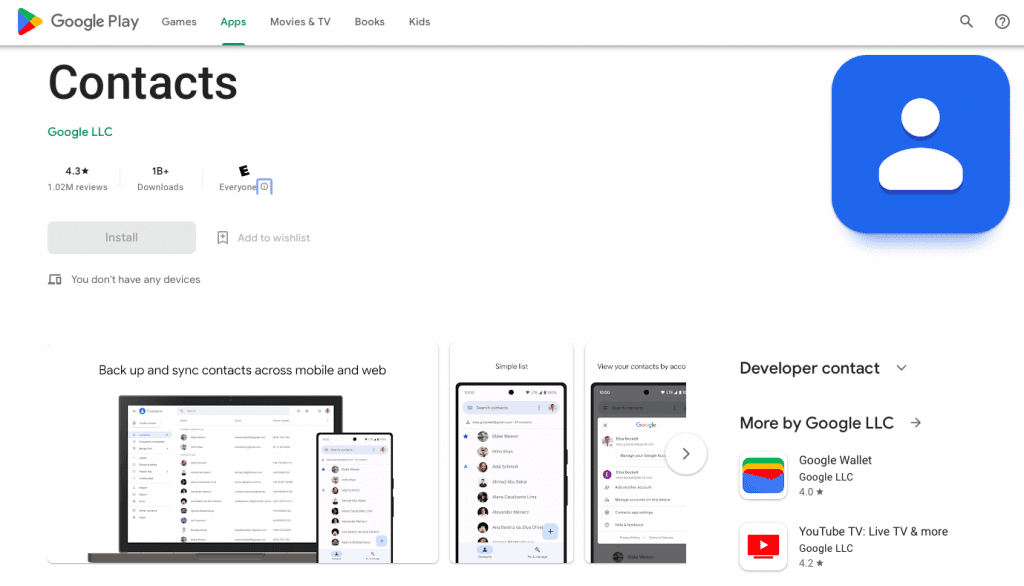
Vigtigst af alt hjælper denne skybaserede app med at beskytte dine telefonkontakter mod uheld som tyveri, utilsigtet skade eller simpelthen at miste din telefon. Selv hvis din telefon får en ulykkelig skæbne - uanset om den bliver stjålet, smadret eller forsvinder for altid - holder Google Contacts dine værdifulde kontaktoplysninger i sikkerhed.
Denne trinvise vejledning dækker alt, hvad du har brug for at vide om, hvordan du sikkerhedskopierer dine kontakter til Gmail.
Hvorfor er det vigtigt at tage backup af dine telefonkontakter?
Samsung er det mest populære smartphone-mærke på verdensplan, efterfulgt af Apple og Huawei. Det betyder, at Android-telefoner dominerer markedet.
Her er en interessant kendsgerning: Mange Apple-enheder er afhængige af dele, der er fremstillet af konkurrenter som Samsung. For eksempel gav hver iPhone X, der blev produceret i 2017, Samsung mere end $100 i indtægter, ifølge Wall Street Journal.
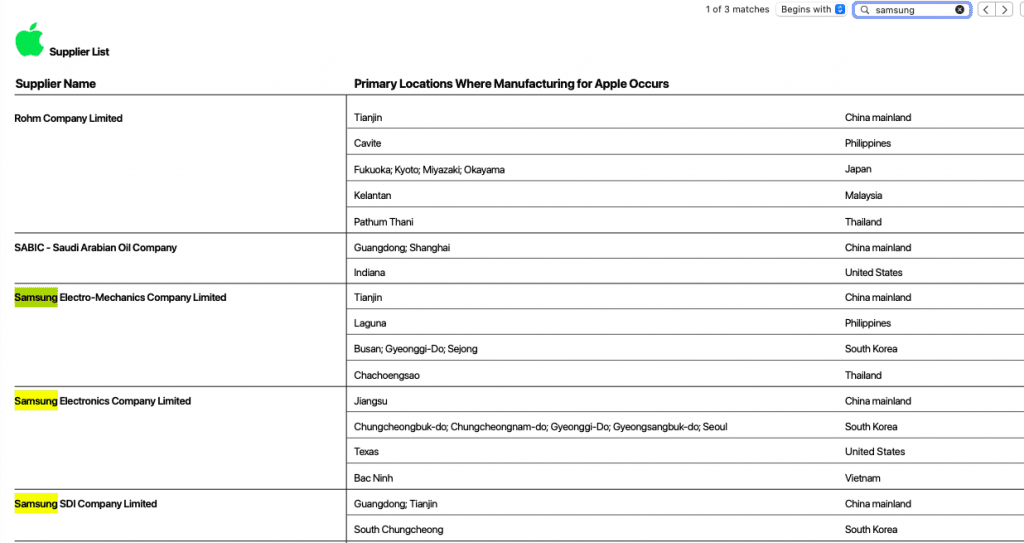
Men lad os lægge Android vs. iOS-debatten bag os og fokusere på det egentlige problem. Mens iOS-brugere får deres kontakter gemt automatisk i deres Apple ID i skyen, har Android-brugere en større risiko for at miste deres kontakter permanent, hvis der sker noget med deres telefon.
Det er derfor Sikkerhedskopiering af dine kontakter til Gmail er afgørende for de fleste smartphone-brugere.
Du kan ikke kun sikkerhedskopiere dine enhedskontakter til din Gmail eller Workspace, men du kan også synkronisere disse enheder, så hver gang du tilføjer en ny persons oplysninger til din telefon, bliver de automatisk en del af Google Kontakter.
Med Google Kontakter kan du sikkerhedskopiere og synkronisere dine kontakter, så alle nye kontakter, du tilføjer til din telefon, automatisk gemmes på din Google-konto. Hvis din telefon mistes, stjæles eller beskadiges, kan du stadig få adgang til alle dine kontakter via din Gmail-konto.
Sådan sikkerhedskopierer du dine kontakter til Gmail på forskellige enheder
Her kan du se, hvordan du sikkerhedskopierer dine kontakter til Google i et par nemme trin:
Synkroniser telefonkontakter til Google Kontakter via Indstillinger
- Åbn den Indstillinger app på din Android-enhed.

- Vælg Google.

- Rul ned, og tryk på Indstillinger for Google-apps.

4. Tryk på Synkronisering af Google Kontakter.
5. Tryk på Automatisk synkronisering af data
6. Gør det muligt Automatisk sikkerhedskopiering og synkronisering af enhedens kontakter
7. Vælg den Gmail-konto, du vil synkronisere med, ved at trykke på den.
NB: Selv om du har tilføjet et par Gmail-konti til din Android-enhed, kan du kun sikkerhedskopiere dine telefonkontakter til én Gmail-konto.
Sikkerhedskopier enhedens kontakter til Gmail via telefonapp
- Åben Telefonen applikation på din Android-enhed.
- Gå ind på Kontaktpersoner nederst til højre.
- Tryk på ikonet med tre streger i midten af skærmen for at åbne en menu.
- Vælg Administrer kontakter.
- Tap Synkroniser kontakter og sørg for, at den rigtige Gmail-konto er valgt.
Synkroniser kontakter til Gmail via appen Telefonkontakter
- Åbn den Kontaktpersoner app på din Android-enhed.
- Tryk på ikonet med de tre streger for at åbne menuen.
- Vælg Administrer kontakter.
- Tap Synkroniser kontakter.
- Slå synkroniseringsknappen til for din foretrukne Gmail-konto.
Hvis du vil synkronisere alle dine iPhone-kontakter med Gmail, får du her en tryk-for-tryk-algoritme:
Sådan importerer du SIM-kontakter fra en IOS-enhed til Gmail
- Åben Indstillinger på din iPhone.
- Tap Kontaktpersoner.
- Vælg Importer SIM-kontakter.
- Vælg Gmail fra listen over tilgængelige muligheder.

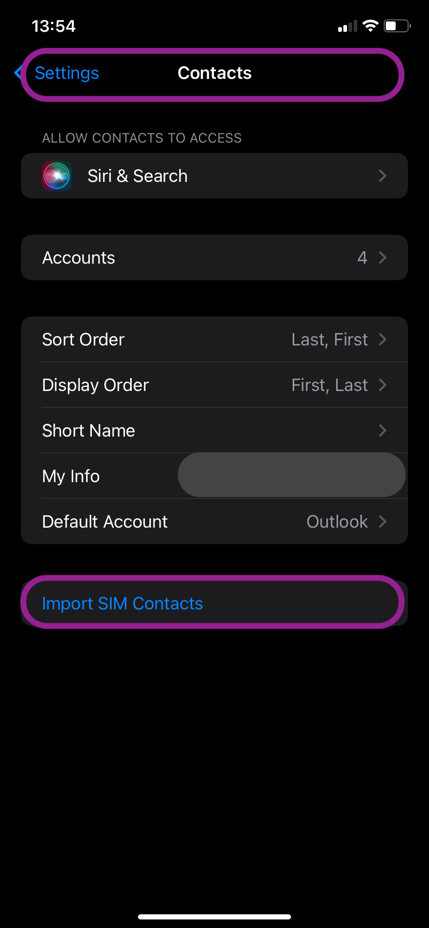
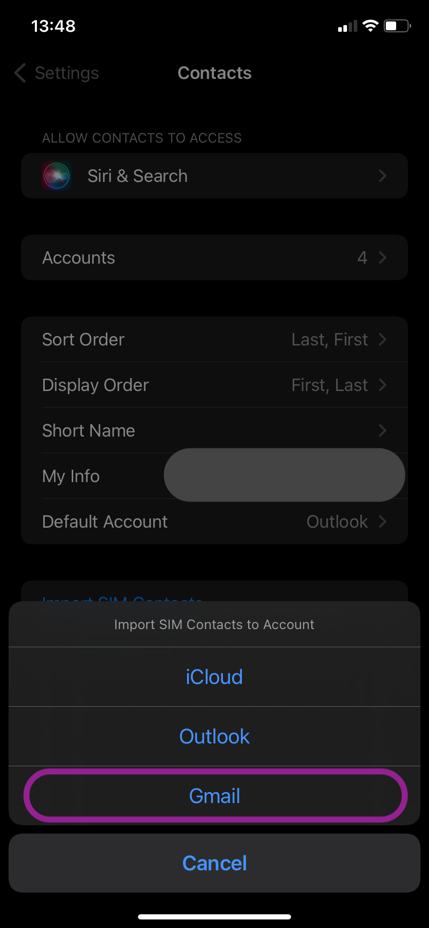
Sådan importerer du kontakter fra en VCF-fil
Alle Android-enhedens kontakter, der er gemt i en VCF-fil, kan importeres til din Google-konto.
- Åbn den Kontaktpersoner app.
- Tap Reparer og administrer i bunden.
- Vælg Import fra fil.
- Vælg din Gmail-konto.
- Vælg den VCF-fil til at importere.
Det var det - du er klar!
Gendannelse af Google-kontakter fra sikkerhedskopier på Android
Hvis du vil gendanne kontakter fra en Google-sikkerhedskopi, skal du sørge for, at sikkerhedskopien er fra en enhed, der kører den samme eller en ældre version af Android end den, du gendanner til.
- Åbn den Indstillinger app på din Android-enhed.
- Tap Google.
- Tap Opsætning og gendannelse.
- Vælg Gendan kontakter.
- Vælg den Google-konto du vil gendanne kontakter fra.
- Vælg SIM-kort eller Opbevaring af enhederafhængigt af, hvor dine kontakter er gemt.
- Tap Gendan.
Du får en besked, når processen er færdig, og alle gendannede kontakter synkroniseres på tværs af alle enheder, der er forbundet med din Google-konto.
Det vigtigste værktøj til at dele og administrere kontakter

Det er altid en god idé at tage backup af sine kontakter. Men lad os være ærlige - hvor nemt er det egentlig at bruge dem senere med alle de konti, adgangskoder og SIM-kort? Derudover kan det være en hovedpine at holde dine sikkerhedskopier opdateret manuelt, og det er let at glemme at gøre det.
Ville det ikke være fantastisk, hvis du ikke bare kunne opbevare alle dine kontakter sikkert, men også redigere dem nemt, alt sammen på ét sted? Og endnu bedre: Forestil dig, at du kunne dele dem med kolleger, midlertidige samarbejdspartnere eller andre, der har brug for adgang. Gode nyheder - du kan gøre alt det med et praktisk værktøj, der hedder Shared Contacts Manager.
Denne kraftfulde, men brugervenlige app tager din kontaktadministration til et nyt niveau ved at give dig mulighed for at dele dine Google Kontakter med udvalgte personer, holdkammerater eller afdelinger. Du kan dele eksisterende etiketter eller oprette nye kontaktlister med delte kontakter til GmailDet giver alle adgang til de mest relevante oplysninger uden konstante manuelle opdateringer.
Har du brug for at kontrollere, hvem der kan se, redigere eller slette kontakter? Det er ikke noget problem. Shared Contacts Manager giver dig ansvaret for tilladelser. Du administrerer ikke kun dine kontakter, men også personerne og deres adgang, så du tager dig bedst muligt af databeskyttelse og samtidig holder samarbejdet hurtigt og enkelt.
Prøv Shared Contacts Manager i dag og se, hvordan det kan forandre din kontaktadministration. Der er stor sandsynlighed for, at du vil glemme alt om at tage backup af kontakter!
Konklusion
Det kan virke lidt teknisk at sikkerhedskopiere dine kontakter til Gmail, men det er besværet værd. Som man siger: "Det er bedre at være på den sikre side." Det gælder især, når det drejer sig om at beskytte dine personlige data og de kontakter, du har samlet gennem årene.
Hvis du ikke har sikkerhedskopieret dine kontakter endnu, er det nu, du skal gøre det! Når alt er synkroniseret, kan du slappe af - dine kontakter bliver automatisk gemt, hver gang du tilføjer en ny til din enhed.
FAQ
Hvor lang tid tager det at lave backup af Google Kontakter?
Det tager 3-10 minutter at sikkerhedskopiere Google Kontakter, afhængigt af hvor mange kontakter du har, modellen på dine elektroniske enheder, operativsystemet, den valgte sikkerhedskopieringsmetode og internethastigheden.
Hvor ofte skal du tage backup af Google Kontakter?
Når du har gennemført sikkerhedskopieringen af kontakter til G Suite, vil den automatiske synkronisering finde sted hvert 5. minut, og dine data vil blive gemt sikkert i Googles sky.
Sådan sikkerhedskopierer jeg mine kontakter til Gmail
Brugere kan udføre Gmail-backup af kontakter ved at downloade alle telefonens kontaktposter til en VCF-fil fra en enhedsintegreret kontaktapp for senere at uploade dem til en Gmail- eller Workspace-konto efter eget valg.





1 Kommentar
Backup og synkronisering af telefonkontakter er en øvelse, som hele familien bør gøre én gang og så glemme alt om det. Det er bare sikkerhed og ro i sindet for alle - hvis det værste skulle ske med din yndlingsgadget, er dine data sikre.